怎么电脑打印微信图片
更新时间:2023-12-13 18:06:24作者:yang
微信已经成为我们日常生活中不可或缺的通讯工具之一,在微信聊天中,我们经常会收到一些有趣或重要的图片,有时候我们可能希望能够将这些图片打印出来保存或分享给朋友。由于微信是手机应用程序,直接将图片打印出来可能会有一些困难。如何在电脑上打印微信聊天中的图片呢?下面将为您详细介绍一些简单的步骤,帮助您轻松实现这一目标。
操作方法:
1首先打开电脑上的微信。 2在左侧选择联系人。
2在左侧选择联系人。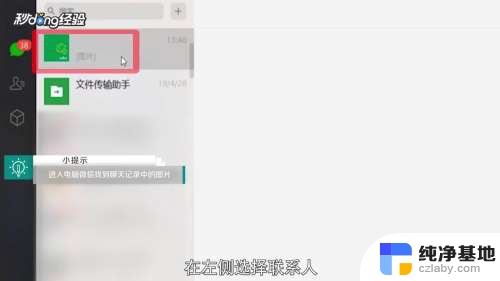 3找到聊天记录中的图片。
3找到聊天记录中的图片。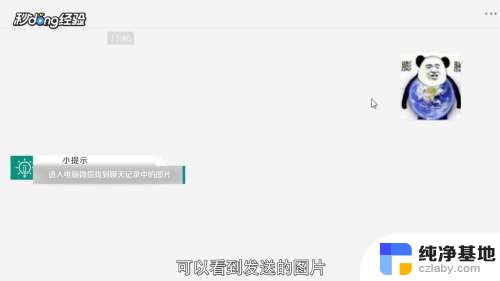 4双击图片。
4双击图片。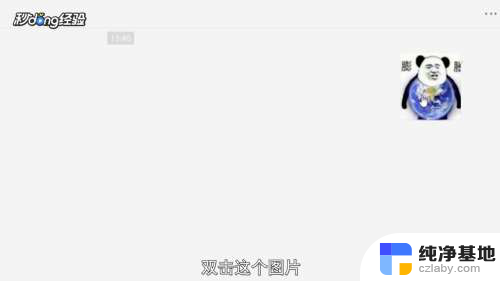 5点击下载按钮。
5点击下载按钮。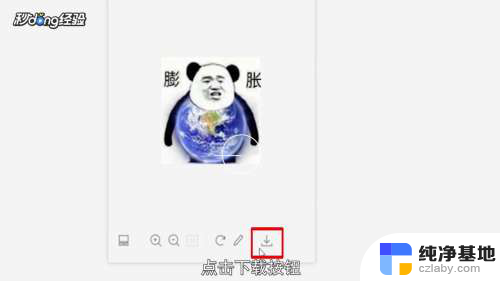 6选择下载位置,对图片进行命名。
6选择下载位置,对图片进行命名。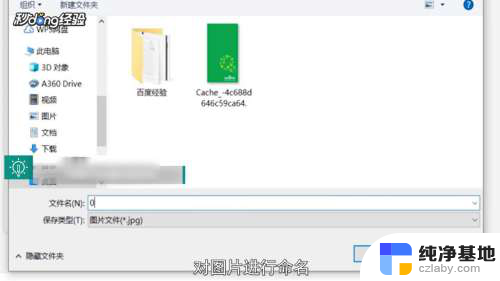 7保存类型选择jpg。
7保存类型选择jpg。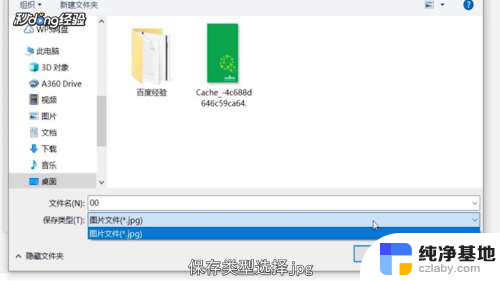 8点击“保存”。
8点击“保存”。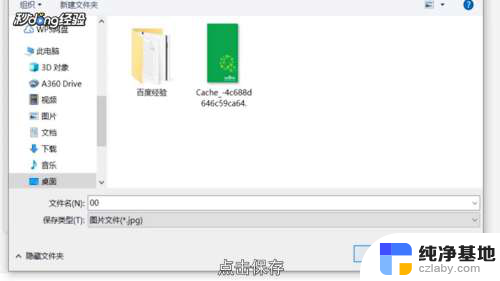 9在保存的位置找到图片。
9在保存的位置找到图片。 10鼠标右键单击图片,选择“打印”。
10鼠标右键单击图片,选择“打印”。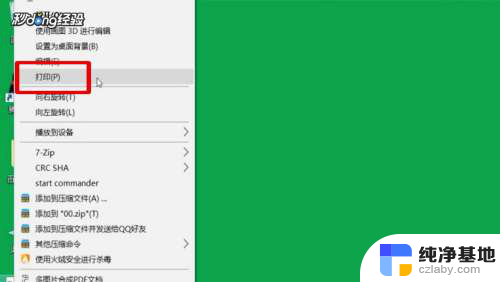 11选择打印机名称。
11选择打印机名称。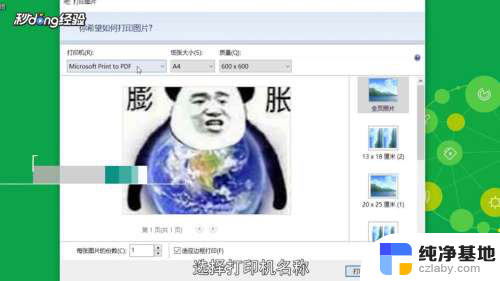 12设置纸张大小和质量。
12设置纸张大小和质量。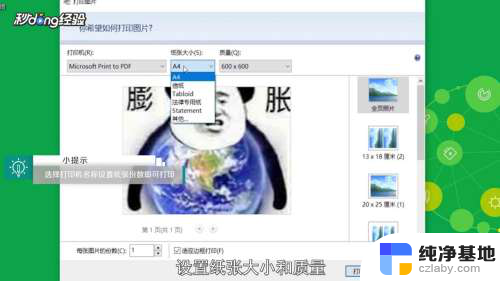 13右侧选择尺寸。
13右侧选择尺寸。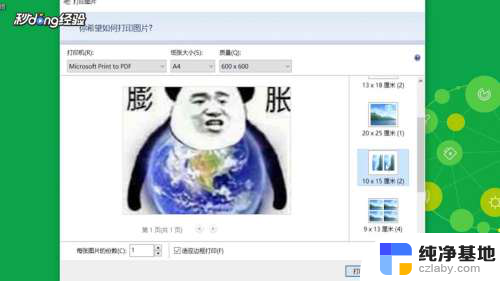 14设置打印的份数。
14设置打印的份数。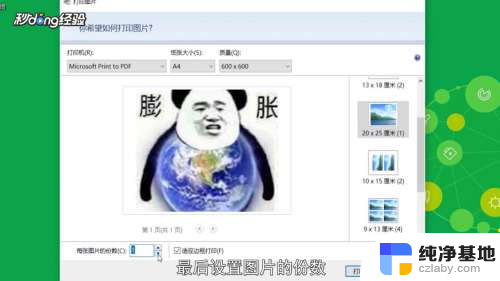 15点击“打印”即可。
15点击“打印”即可。 16总结如下。
16总结如下。
以上就是如何在电脑上打印微信图片的全部内容,如果您遇到这种情况,可以按照以上方法解决问题,希望对大家有所帮助。
- 上一篇: 虚拟内存的初始值和最大值怎么设置
- 下一篇: 为什么word打开是乱码
怎么电脑打印微信图片相关教程
-
 电脑上怎么打印微信图片
电脑上怎么打印微信图片2024-02-26
-
 微信的图片在电脑上怎么打印
微信的图片在电脑上怎么打印2023-11-17
-
 微信电脑怎么打印图片
微信电脑怎么打印图片2023-12-10
-
 电脑怎么打印微信上的图片
电脑怎么打印微信上的图片2024-03-24
电脑教程推荐